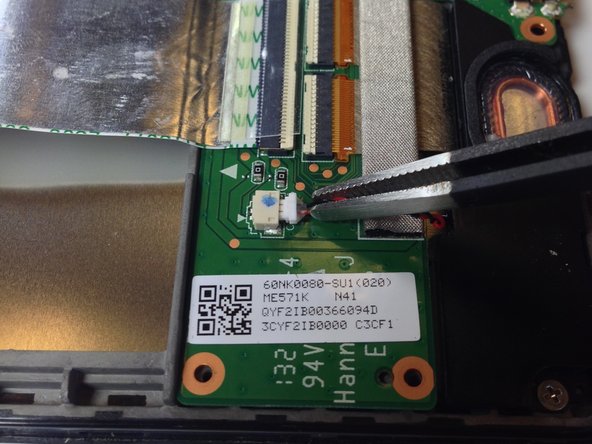Questa traduzione potrebbe non riflettere gli aggiornamenti più recenti dalla guida originale. Aiuta ad aggiornare la traduzione o visualizza la guida d'origine.
Introduzione
Questa guida illustra la rimozione della scheda figlia. La scheda figlia contiene la porta micro USB.
Cosa ti serve
-
-
Spegni il telefono.
-
Incunea il tuo strumento di apertura in plastica nella giunzione tra le due facce del dispositivo. Fai leva e apri un lato alla volta.
-
-
-
Inserisci lo strumento di apertura in plastica sotto il bordo laterale del connettore della batteria e fai leva delicatamente per scollegarlo.
-
-
-
Usa l'estremità piatta di uno spudger o le unghie per far scattare l'aletta protettiva trasparente sullo zoccolo ZIF del cavo piatto.
-
Con l'estremità piatta di uno spudger o le unghie, solleva la porzione sottile del connettore (dal lato opposto a dove si inserisce il cavo) per liberare il cavo dal suo zoccolo.
-
Sfila il cavo dallo zoccolo ZIF.
-
-
-
-
Rimuovi il sigillo grigio che copre la vite superiore centrale sulla scheda figlia.
-
Per rimontare il tuo dispositivo, segui queste istruzioni in ordine inverso.
Per rimontare il tuo dispositivo, segui queste istruzioni in ordine inverso.
Annulla: non ho completato questa guida.
Altre 46 persone hanno completato questa guida.
Un ringraziamento speciale a questi traduttori:
90%
albertob ci sta aiutando ad aggiustare il mondo! Vuoi partecipare?
Inizia a tradurre ›
11 Commenti
Hi,
I need to replace USB connector on my Nexus7-2013 wifi, buit I had see on ASUS web site, if I change this spart, i need to recalibrate the unit .http://www.asusparts.eu/fr/Asus-90NK0080...
Is it true ?
Thx for your answer
According to these repair stories, it worked fine without any mentions of a need to calibrate: Nexus 7 (2nd Gen Wi-Fi) LCD Board
Hello i have a problem with a spudger in the daughter board, i crashed one of them will replacing the screen, i need to know how to fix it or the best place to buy a used daughter board